Assalamu`alaikum Wr Wb
Disini
saya akan share sedikit ilmu yang sudah saya dapatkan untuk membuat aplikasi
Calculator Imaginer yang menjadi tugas kuliah saya juga.
Oke
yang pertama kali kita lakukan adalah kita harus menginstal dulu Microsoft
Visual Studio Ultimate 2012, setelah itu kita buka. Berikut adalah
langkah-langkah membuat aplikasi pemrogaman C# (calculator imaginer) :
2. Setelah
itu akan muncul menu seperti yg dibawah ini. Kita pilih Windows Form Application lalu kita tulis nama project kita dan klik OK.
4. Lalu
untuk memunculkan toolbox dan properties serta solution explorer kita
mencarinya di menu view.
5. Untuk
membuat design pada Form kita mengambil komponen2 di toolbox dan drag and drop
ke Form yg telah tersedia seperti gambar dibawah ini, dan desain sesuai selera.
6. Untuk
penamaan pada komponen seperti button dll, kita klik button atau komponen lain
yg ada di form kemudian kita liat menu properties yg bisa didapatkan melalui
menu view. Di properties kita bisa mengganti jenis, warna dan ukuran huruf
serta mengganti tulisan seperti yg kita inginkan.
7. Klik
kanan pada `calculator imaginer` lalu klik
add dan pilih new item.
8. Maka
akan muncul menu seperti dibawah ini. Kita klik class dan kita buat nama
classnya pada kolom name lalu klik add
9.
Maka akan muncul tempat pemrogaman
seperti dibawah ini. Disini kita akan membuat class dari program pengkonversian
suhu yang akan kita buat.
10.
Lalu copykan program dibawah ini.
double a, b, c, d;
public void seta(double input)
{
a = input;
}
public void setb(double input)
{
b = input;
}
public void setc(double input)
{
c = input;
}
public void setd(double input)
{
d = input;
}
public double getjumlahe()
{
double e;
e = a + c;
return e;
}
public double getjumlahf()
{
double f;
f = b + d;
return f;
}
public double getkurange()
{
double e;
e = a - c;
return e;
}
public double getkurangf()
{
double f;
f = b - d;
return f;
}
public double getkalie()
{
double e;
e = a * c - b * d;
return e;
}
public double getkalif()
{
double f;
f = a * d + b * c;
return f;
}
public double getbagie()
{
double e;
e = ((a * c) + (b * d)) / ((c * c)
+ (d * d));
return e;
}
public double getbagif()
{
double f;
f = ((a * d * -1) + (c * b)) / ((c
* c) - (d * d * -1));
return f;
}
12. Lalu
copy program dibawah ini.
imaginer fungsi = new imaginer();
private void hitung_Click(object sender, EventArgs e)
{
if (penjumlahan.Checked == true)
{
fungsi.seta(Convert.ToDouble(a.Text));
fungsi.setb(Convert.ToDouble(b.Text));
fungsi.setc(Convert.ToDouble(c.Text));
fungsi.setd(Convert.ToDouble(d.Text));
s.Text =
fungsi.getjumlahe().ToString();
f.Text =
fungsi.getjumlahf().ToString();
}
else if (pengurangan.Checked == true)
{
fungsi.seta(Convert.ToDouble(a.Text));
fungsi.setb(Convert.ToDouble(b.Text));
fungsi.setc(Convert.ToDouble(c.Text));
fungsi.setd(Convert.ToDouble(d.Text));
s.Text =
fungsi.getkurange().ToString();
f.Text =
fungsi.getkurangf().ToString();
}
else if (perkalian.Checked == true)
{
fungsi.seta(Convert.ToDouble(a.Text));
fungsi.setb(Convert.ToDouble(b.Text));
fungsi.setc(Convert.ToDouble(c.Text));
fungsi.setd(Convert.ToDouble(d.Text));
s.Text =
fungsi.getkalie().ToString();
f.Text =
fungsi.getkalif().ToString();
}
else if (pembagian.Checked == true)
{
fungsi.seta(Convert.ToDouble(a.Text));
fungsi.setb(Convert.ToDouble(b.Text));
fungsi.setc(Convert.ToDouble(c.Text));
fungsi.setd(Convert.ToDouble(d.Text));
s.Text =
fungsi.getbagie().ToString();
f.Text =
fungsi.getbagif().ToString();
}
}
private void reset_Click(object sender, EventArgs e)
{
a.Text = "";
b.Text = "";
c.Text = "";
d.Text = "";
s.Text = "";
f.Text = "";
}
private void keluar_Click(object sender, EventArgs e)
{
Close();
}
untuk melihat video tutorial bisa mengunjungi youtube di link ini: https://www.youtube.com/watch?v=-t0o5rnmG6M&feature=youtu.be
Mungkin ini saja yg dapat saya sampaikan, jika ada
kesalahan atau kekurangan saya minta maaf karena saya manusia yg tidak luput
dari kesalahan :D
Terimakasih semoga bermanfaat.
Wassalamu`alaikum Wr Wb.

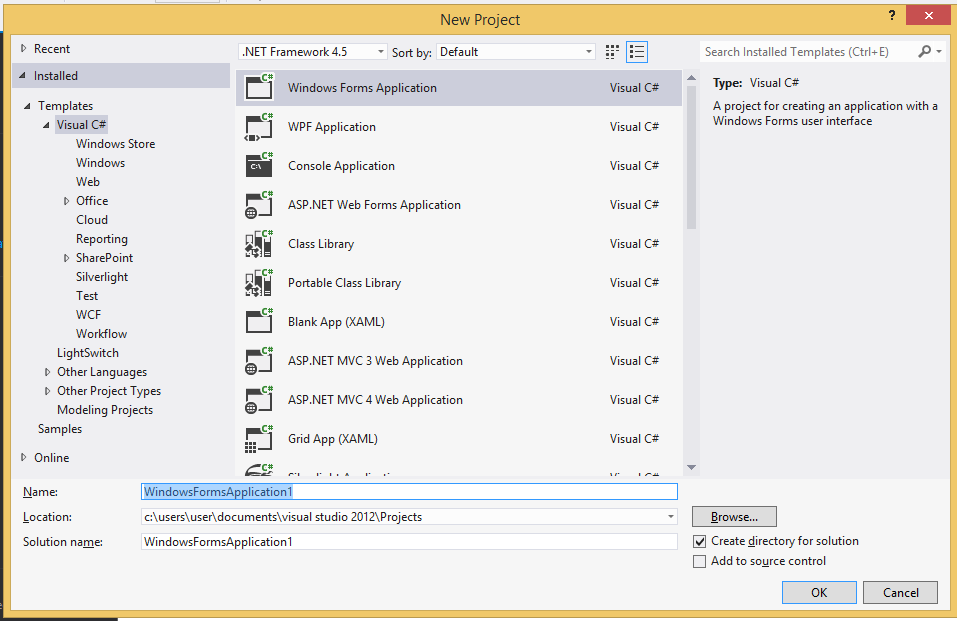









Tidak ada komentar:
Posting Komentar